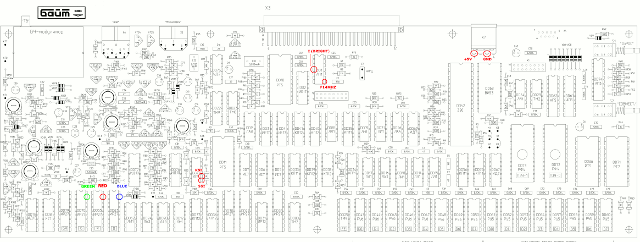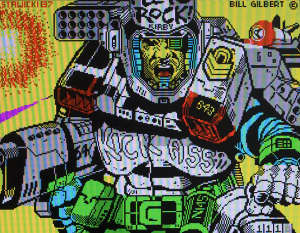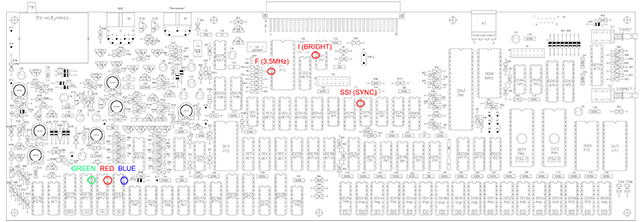- Главная страница
- Карта сайта
- FAQ по «Байтам»
- Завод-изготовитель
- Статистика выпуска
- Внешний вид
- Комплект поставки
- Плата и комплектующие
- Клавиатура
- Источник питания
- Программное обеспечение для «Байта»
- Описание портов «Байта»
- «Старый» вариант компьютера
- Встроенный в ПЗУ тест памяти
- ПЗУ с тестами памяти для ZX-Spectrum (и для «Байта»)
- Эмуляторы «Байта»
- Видео по компьютеру «Байт»
- Восставшие из могилы (отчёты о ремонте некоторых «Байтов»)
- Общая информация
- Комплект поставки
- Процессорный модуль (клавиатура)
- Адаптер для подключения КВУ
- Контроллер внешних устройств (КВУ)
- Описание портов «Байт-01»
- Особенности программного обеспечения «Байт-01»
- Контроллеры дисковода (BDI)
- Дисководы
- Фотогалерея дисководов
- Электроника МС5305
- Электроника МС5311
- Электроника МС5313
- Электроника МС5350
- ЕС5325
- Дисководы Teac (общая информация)
- Teac FD-55F
- Teac FD-55FR
- Teac FD-55GFR
- Panasonic JU-475-3
- Panasonic JU-475-4
- Panasonic JU-475-5
- Mitsumi D509V2
- Mitsumi D509V3
- Mitsumi D509V5
- Epson SD-600
- Epson SD-680L
- Epson SD-700
- MF58D
- Canon MD5501A
- NEC FD1155C
- NEC FD1157C
- Джойстики для «Байта»
- Подключение к магнитофону
- Подключение HDD
- ROM-диск
- Плата тестового ПЗУ
- Подключение к телевизорам и мониторам
- Расширение объёма ОЗУ
- Скачать всевозможную документацию и программы по теме сайта
- Скачать схемы и документацию по компьютеру «Байт»
- Скачать схемы и документацию по компьютеру «Байт-01»
- Spectrum-совместимые компьютеры
- Pentagon моей мечты (Pentagon-128)
- Pentagon-48
- Pentagon-1024
- Балтик
- Пик
- Ленинград-1
- Ленинград-2
- Интер (Квант)
- Этон
- Инфотон-030
- Ратон-9003 на дискретах
- Ратон-9003 на БМК
- SpeccyBob
- Астра
- Компаньон
- Компаньон-2
- Игровая приставка «Эльф»
- Описание
- Игры на оригинальных картриджах
- Любительские образы картриджей
- Доработки и апгрейд приставки
- Расширение памяти до 128К
- Информация по программированию приставки
- Реплики приставки (новодел)
- Оснастка для формовки выводов БМК
- Новодельный универсальный картридж
- Новодельный универсальный джойстик
- Процесс сборки образа картриджа
- Советские компьютеры
- DC/DC преобразователь напряжения для питания КР580ВМ80
- Периферия для ZX-Spectrum
- Магнитофоны и магнитолы «Беларусь»
- Электронные игры и приставки
- ОС iS-DOS и TASiS
- С чего всё началось
- Мусорка
- Ссылки по теме сайта
- Обновления сайта
- Контакты
- Блог
- Справочник по некоторым специфическим микросхемам
- События
Spectrum-совместимые компьютеры «Байт»,«Байт-01» и прочие раритеты
6 / 18 952
Версия для печати
Подключение компьютера "Байт" к SVGA, VGA мониторам
Использование платы конвертера GBS 8200
Как известно, напрямую подключить компьютер "Байт" к SVGA монитору никак нельзя. Частоты развёртки не те. Однако в последние годы стали доступны по цене китайские конвертеры видео семейства GBS (GBS 8000, 8200, 8220). Достаточно сделать заказ на Aliexpress, и через несколько недель конвертер ваш :)

Так вот, через этот конвертер можно подключить Байт к монитору. На плату достаточно подать сигналы RGB, синхро и GND. Однако есть небольшая проблема. Короче дело в том, что на конвертер, как и на телевизионный SCART, нужно подавать сигналы RGB с градациями яркости. В "Байте" сигналы RGB выведены без градаций, яркостной сигнал выводится отдельно на разъём RGB, не подмешиваясь к цветовым сигналам.
Я вас огорчу, но придётся паять. На практике мной опробована схема формирования двухуровневых цветовых сигналов из предыдущего раздела сайта:
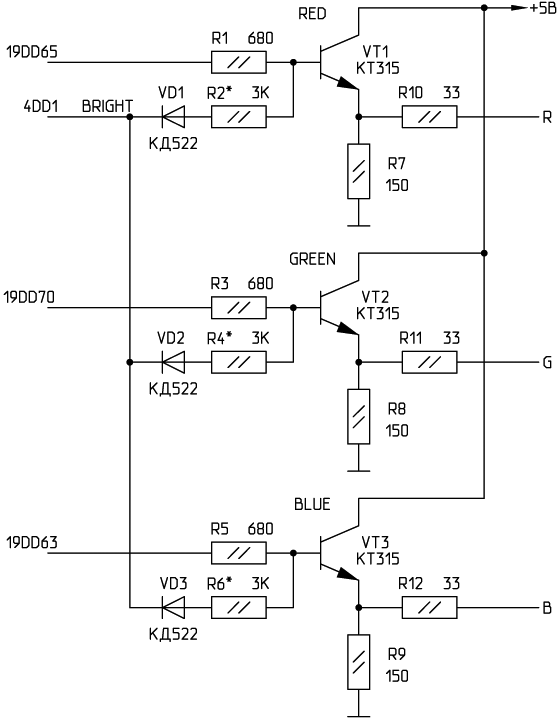
Встраиваем схему в компьютер, подаём сигналы RGB, SYNC, GND с выхода компьютера на конвертер, настраиваем качество изображения через экранное меню конвертера и наслаждаемся :)
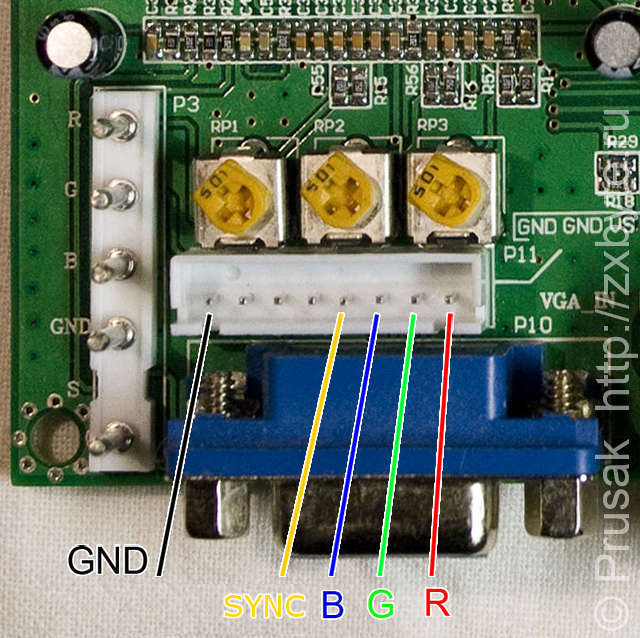
Конечно же конвертер не даёт идеального качества изображения, однако оно не хуже того, которое получается с выхода PAL-кодера.
Конвертер не имеет своего источника питания. В качестве блока питания я использовал ненужное зарядное устройство от мобилки. Оно выдаёт 5В при токе порядка 400 мА.
На изображении, выдаваемом конвертером, бывают помехи в виде белых точек. Эта проблема решается допайкой резистора и конденсатора.
Немного статистики по плате GBS 8200
Китайский конвертер более капризный по сравнению с PAL-кодером, поэтому некоторые компьютеры, хорошо работающие с PAL-кодером, не "взлетят" при подключении к конвертору.
На практике, помимо "Байта", к китайскому конвертеру удалось успешно подключить компьютеры:
- Игровая приставка Эльф;
Не захотели работать с конвертером:
- Pentagon-128 (по другим сведениям конвертор можно заставить работать с "пентагоном", если "поиграться" с настройками конвертера).
Подключение при помощи платы RGB-VGA
Очень хорошие по качеству изображения результаты даёт подключение "Байта" к SVGA монитору при помощи платы RGB-VGA.

Плата выпускается в нескольких вариантах как в виде готовых изделий, так и как конструктор для самостоятельной сборки. Из известных мне мест, где можно купить конструктор для сборки платы - zxkit.ru. Также можно поискать на барахолке ZX-PK.ru, там иногда можно найти готовые платы конвертера.
Для подключения платы к компьютеру требуются следующие сигналы: RGB, яркостной сигнал (I), строчный синхроимпульс (SSI), кадровый синхроимпульс (KSI), 14МГц с тактового генератора (F14MHz) и питание (+5В, GND).
Назначение контактов разъёма платы RGB-VGA:
Назначение перемычек платы:
Более подробно по плате, перемычкам, подключению к различным Спектрумам можно почитать тут.
Плата требует входные сигналы с ТТЛ уровнями, поэтому вариант подключения платы прямо к RGB-выходу "Байта" отпадает. Придётся паять проводами прямо к плате компьютера:
Места подпайки для подключения платы RGB-VGA на плате "Байта":
В качестве иллюстрации работы платы - фото изображения с монитора:


Подключение при помощи платы RGB-VGA/HDMI от АлексЕкб
На мой взгляд наиболее простой и удобный для сборки конвертер RGB to VGA/HDMI. Автор устройства - АлексЕкб.
У разработчика есть свой канал на Youtube: https://www.youtube.com/@Alex_Ekb и телеграм-канал: http://t.me/rgb2vga_hdmi. Кроме того все обновления по адаптеру, новые прошивки и варианты плат можно найти на Github.
Собрать такой адаптер может каждый, кто хоть как-то умеет держать в руках паяльник. Для сборки потребуются: плата Raspberry PICO, микросхема 74LVC245APW (корпус TSSOP-20), разъём VGA или HDMI, несколько резисторов, конденсаторов и печатная плата адаптера (гербер-файлы есть, можно заказать по ним платы или, например, попросить у кого-нибудь в телеграм-канале, который я указал выше). Даже если нет платы, адаптер можно собрать просто на макетке. Всю комплектацию можно неспешно заказать на Aliexpress. Там всё есть.
Порядок подключения адаптера:
1) Собираем адаптер.
При сборке устанавливаем нужный разъём VGA или HDMI, и в зависимости от типа разъёма распаиваем по схеме резисторы нужного сопротивления и перемычки. В схеме всё описано что и как делать.
2) Устанавливаем драйвер.
Для Windows 10 драйвер автоматически устанавливается операционной системой. Для Windows 7 берём файл драйвера (pico-serial.inf) с GitHub. Перед установкой проверить, чтобы Hardware ID вашей платы Raspberry PICO совпадал с тем, ID, который указан в секции [Manufacturer] файла драйвера. Если надо, правим в драйвере IDs платы (в оригинале было VID_2E8A&PID_0005, я поправил на VID_2E8A&PID_000A - у меня плата была с таким IDs). После чего устанавливаем драйвер. После установки драйвера в системе появится новый виртуальный COM-порт (в моём случае это оказался COM16). Этот порт потом нужно будет указать в программе настройки.
3) Загрузка прошивки.
Для этого нужно отключить плату Raspberry PICO от USB, зажать на плате кнопочку (boot) и с зажатой кнопкой подключить USB кабель обратно. После подключения кабеля кнопку можно отпустить. Плата определится в Windows как дисковод. На этот "дисковод" нужно закинуть файл прошивки APPLICATION.uf2. После этого Raspberry PICO сама перезагрузится и начнет работать.
Если на вход адаптера не подаётся сигнал, адаптер выводит на экран монитора горизонтальные разноцветные полосы:
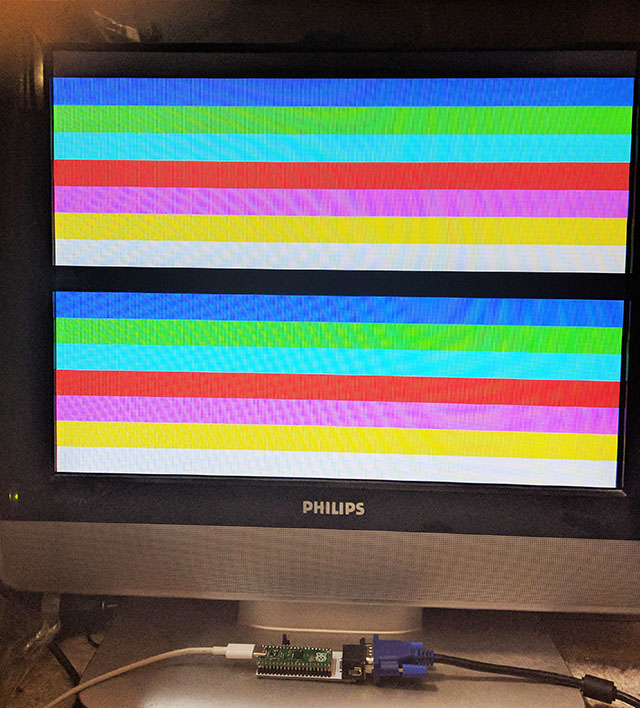
Если вы увидели на данном этапе вышеприведенную картинку - значит всё в порядке, и адаптер собран правильно.
4) Подключение к «Байту».
- Вариант подключения №1 - Берём нужные сигналы прямо с платы «Байта»:
Для подключения адаптера к «Байту» используются следующие сигналы:
Никаких доработок компьютера «Байт» не потребуется. Достаточно припаять нужные сигналы от платы адаптера к плате «Байта» по следующей схеме:
- Вариант подключения №2 - подключаемся к разъёму RGB.
Сигналы RGB, I, SSI можно взять прямо с контактов RGB-выхода «Байта». Хотя эти сигналы в полной мере не могут соответствовать стандартам ТТЛ, входная микросхема 74LVC245 адаптера всё же может работать с этими сигналами.
Сигнал +5В всё равно придётся брать с платы «Байта». Но возможен вариант, с отключением сигнала «Вых.НЧ» с разъёма RGB и подачей вместо него +5В.
Остаётся сигнал F. Есть вариант его вообще не подавать на адаптер и использовать режим самосинхронизации. Однако при этом существует риск, что со временем качество изображения с адаптера может ухудшиться из-за рассинхронизации тактовых частот адаптера и «Байта». Я бы не рекомендовал такой вариант подключения.
5) Настройка адаптера.
Подключаем USB-кабель к Raspberry, включаем «Байт» и запускаем программу-настройщик адаптера - setupGUI.exe (программу можно скачать в архиве в самом конце этой страницы). Пример настроек программы в моём случае:
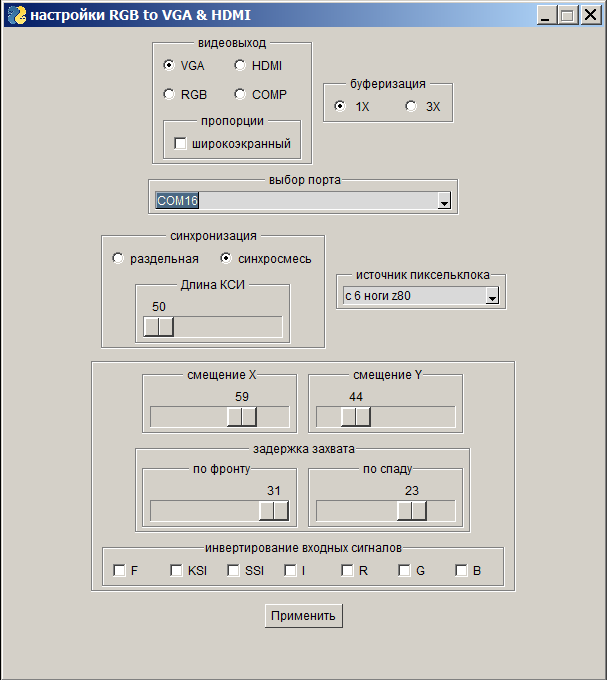
Кратко по пунктам:
"Видеовыход" - указываем тот тип видеовыхода, разъём для которого запаян на плате адаптера.
"Выбор порта" - указываем тот виртуальный COM-порт, который появился в системе после установки драйвера для Raspberry PICO.
"Синхронизация" - в данном случае указать "синхросмесь" (при подключении синхросигнала мы взяли не раздельные синхроимпульсы, а всё вместе).
"Длина КСИ" - подобрать по уверенному захвату изображения.
"Источник пиксельклока" - в данном случае указать как "с 6 ноги Z80", т.к. мы используем 3,5МГц.
"Смещение X" и "Смещение Y" - ползунками центрируем картинку с «Байта» относительно границ экрана монитора.
"Задержка захвата" - подобрать по наиболее качественному изображению.
"Инвертирование входных сигналов" - снимаем все "галочки", у нас сигналы не инверсные.
Не забываем после каждого изменения параметров нажимать на кнопку "Применить". Исключение - "Смещение X" и "Смещение Y", при их изменении картинка на экране будет сдвигаться сразу же.
5) Подключение питания +5В к адаптеру.
После того, как настроили изображение, можно окончательно подключить +5В с платы «Байта» к адаптеру. Но после этого уже не подключаться по USB!
!!! При некоторых конфигурациях настройки параметров захвата адаптер прекращает отзываться по COM порту, автор этот баг еще не пофиксил, но сделал обходной путь. Чтобы остановить процедуру захвата видео, нужно установить джампер между выводом 34 (GP28) Pico и GND. С джампером даже при неправильных настройках захвата плата отзывается по COM-порту и ее можно перенастроить.
Ещё раз напомню, что я - не автор этого адаптера. В случае возникновения вопросов по работе адаптера лучше их задать в телеграм канале указан выше по тексту) или на Github. Кроме того там же можно найти новые прошивки и варианты адаптера.
Видеоадаптер v2.0
На основе схемы адаптера RGB-VGA/HDMI от АлексЕкб мной разработан адаптер для подключения «Байта» к CGA/EGA/VGA/HDMI мониторам и телевизорам. Описание этого адаптера вы можете найти в отдельной статье.
Документация
| RGB-VGA/HDMI адаптер от АлексЕкб: | ||
| Схема, герберы, описаниеВ архиве: схема, герберы для заказа печатных плат, драйвер, прошивка, программа для настройки. | ||